文件大小:
软件介绍
Epson Fax Utility是能够降低企业经营成本的一个无纸传真系统,采用软硬件一体化的方式,通过局域网共享传真线路,让每一位员工都可以直接用自己的电脑收发传真,而且无需另配电脑,免安装免维护,非常方便,具体的使用方法小编在下文详细说明了,需要的小伙伴们快来看看吧~
软件功能
Epson Fax Utility通过局域网共享传真线路,让每个员工都可以在自己的电脑前收发传真,无需纸张免耗材
软硬件一体化的无纸传真系统,无需另配电脑,即插即用,免安装免维护,24小时不间断稳定运行
超小体积、超低功耗(每周仅需1度电)的无纸传真服务器,更好地满足企业降低经营成本的要求
Epson Fax Utility沿用电话线路收发传真,延续了传统传真机的安全性和实时性,而且无需更换原传真号码
软件特色
传真机将需发送的原件按照规定的顺序,通过光学扫描系统分解成许多微小单元(称为像素)
然后将这些微小单元的亮度信息由光电变换器件顺序转变成电信号
经放大、编码或调制后送至信道。
接收机将收到的信号放大、解码或解调后,按照与发送机相同的扫描速度和顺序
以记录形式复制出原件的副本。传真机按其传送色彩,可分为黑白传真机和彩色传真机;
按占用频带可分为窄带传真机(占用一个话路频带)、宽带传真机(占用12个话路、60个话路或更宽的频带)
使用方法
设置传真实用程序-Windows
您可以设置Windows传真实用程序以与产品一起使用。
注意:在使用Windows传真实用程序之前,请确保已使用产品控制面板在产品上设置了传真功能。
还要首先确认您可以使用控制面板发送和接收传真。
请执行以下任一操作:
Windows 10: 点击然后选择EPSON Software。
Windows 8.x:导航到“应用程序”屏幕。
Windows(其他版本):单击或 开始>程序或所有程序> EPSON软件。
选择传真实用程序。首次使用FAX Utility时,会看到以下介绍窗口:
Epson Fax Utility(爱普生传真管理工具)
阅读有关传真实用程序的信息,然后单击窗口底部的关闭。您会看到以下窗口:
单击选择打印机,然后按照屏幕上的说明将产品的传真设置传输到传真实用程序。
注意:有关详细信息,请单击“帮助” 或“打开在线帮助”。
设置传真功能
在使用产品进行传真之前,请设置传真标题,然后选择要使用的传真功能。
注意:如果长时间不使用产品,可能需要重设传真的日期和时间设置。
使用传真实用程序设置传真功能-Mac
您可以使用Mac的FAX Utility设置传真标题并选择传真设置。
在Apple菜单或Dock中,选择“系统偏好设置
选择打印和传真, 打印和扫描或打印机和扫描仪,为产品选择 传真项
然后选择选项和耗材。选择实用程序,然后选择 打开打印机实用程序。
如有必要,请双击“传真实用程序”。您会看到以下窗口:
在打印机列表中选择您的传真产品。
选择传真设置。
按照屏幕上显示的提示输入传真标题信息,然后选择您的传真设置。
报告设置-传真
选择要用于传真报告的选项。
设置选件描述
转发报告错误打印仅当发生错误时,在转发收到的文档后打印报告
打印转发收到的文档后打印报告
不打印转发收到的文档后不打印报告
备份错误报告上发生发送传真的备份错误时,选择开以打印报告
传真日志自动打印关不打印传真日志
开启(每30个)每完成30个传真作业后打印传真日志
准时)在指定时间打印传真日志。如果完成的传真作业数量超过30,则在指定时间之前打印传真日志。
将传真图像附加到报告关传输报告中不包含图片
开(大图)打印包含已发送文档首页上部的传输报告
开(小图像)打印传输报告,其中包含已发送文档的第一页的缩小尺寸
报告格式简单打印简单的传真报告
详情打印包含错误代码的传真报告
输出方式打印打印传真报告
保存到存储设备将传真报告保存到存储设备
前锋将传真报告转发到指定的目的地
创建一个文件夹来保存传真数据在存储设备上创建一个文件夹来保存传真数据
软件截图
版权声明:
1 本站所有资源(含游戏)均是软件作者、开发商投稿,任何涉及商业盈利目的均不得使用,否则产生的一切后果将由您自己承担!
2 本站将不对任何资源负法律责任,所有资源请在下载后24小时内删除。
3 若有关在线投稿、无法下载等问题,请与本站客服人员联系。
4 如侵犯了您的版权、商标等,请立刻联系我们并具体说明情况后,本站将尽快处理删除,联系QQ:2499894784
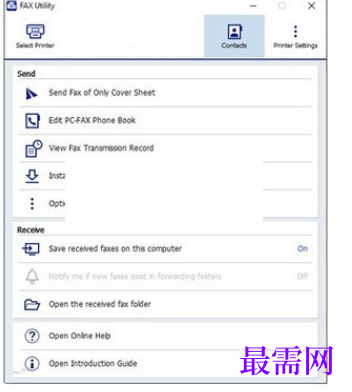
 湘公网安备:43011102000856号
湘公网安备:43011102000856号 

点击加载更多评论>>